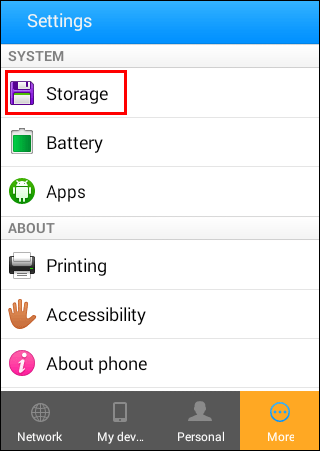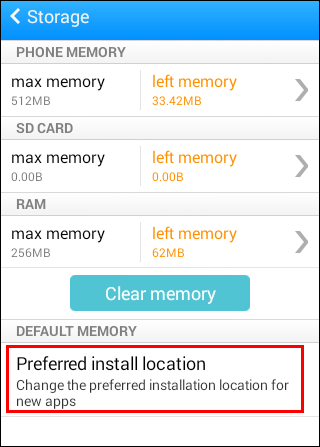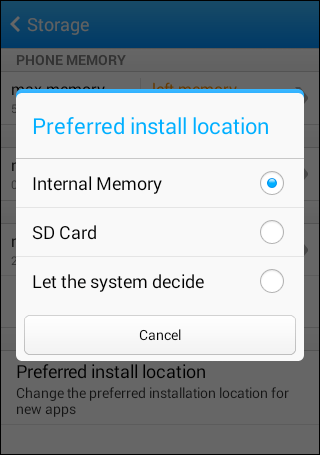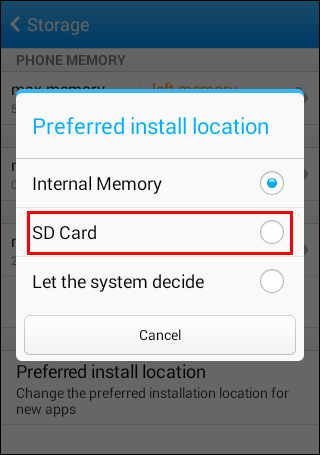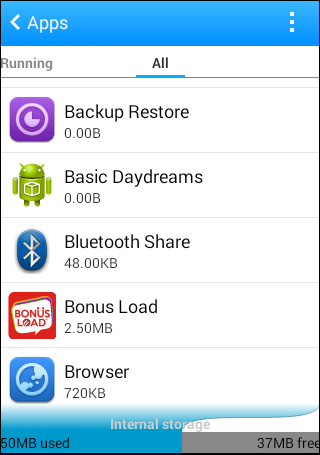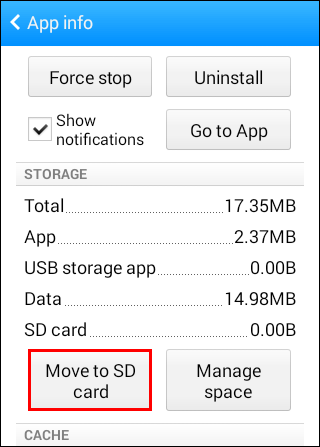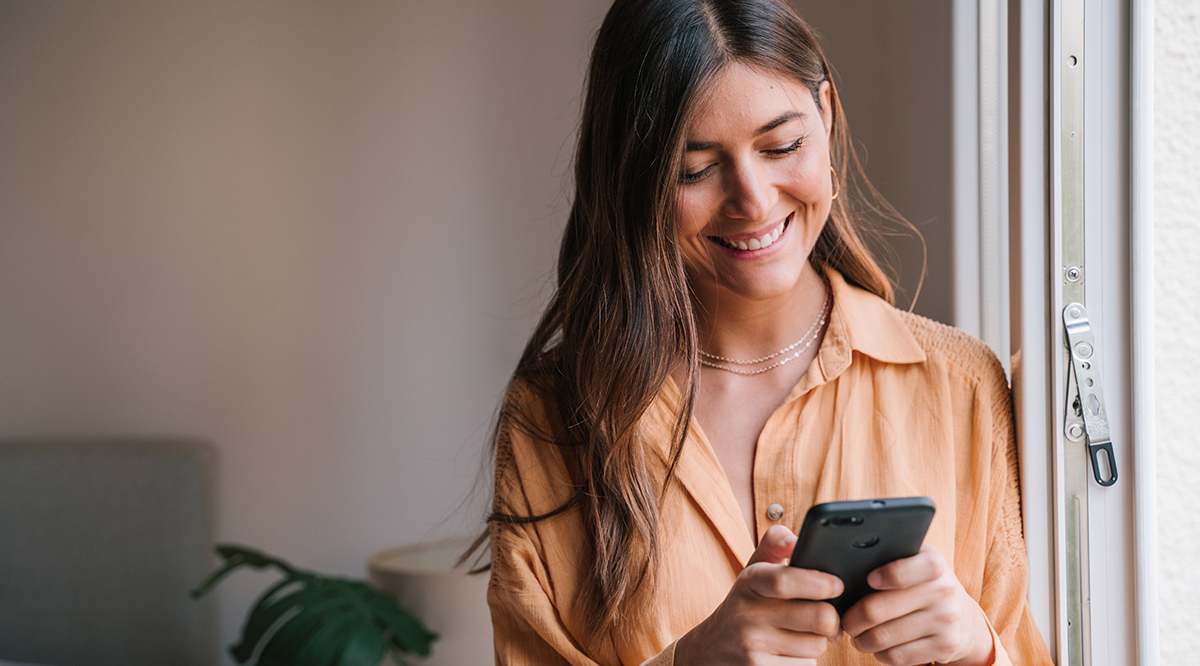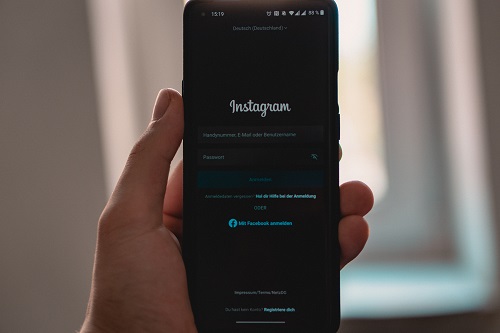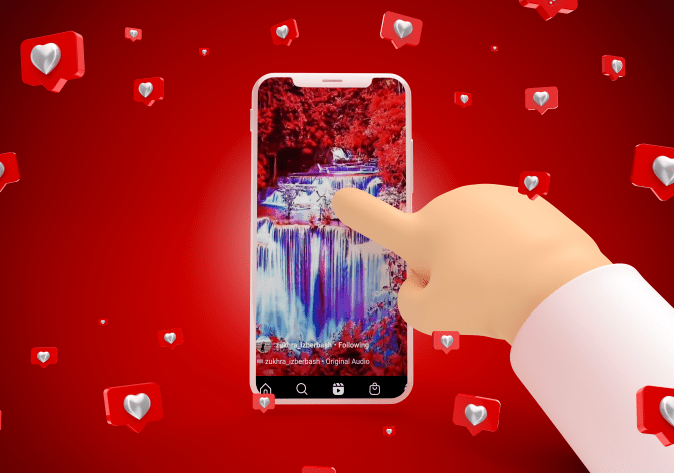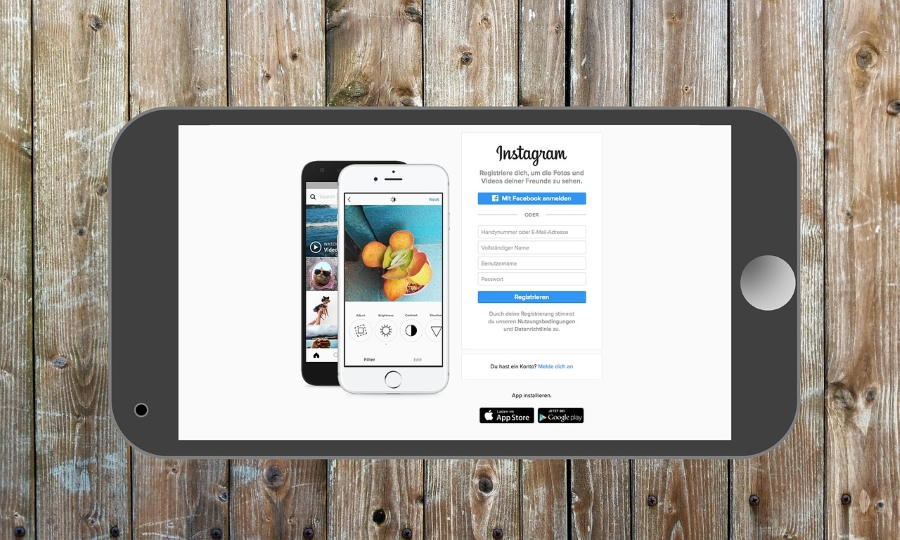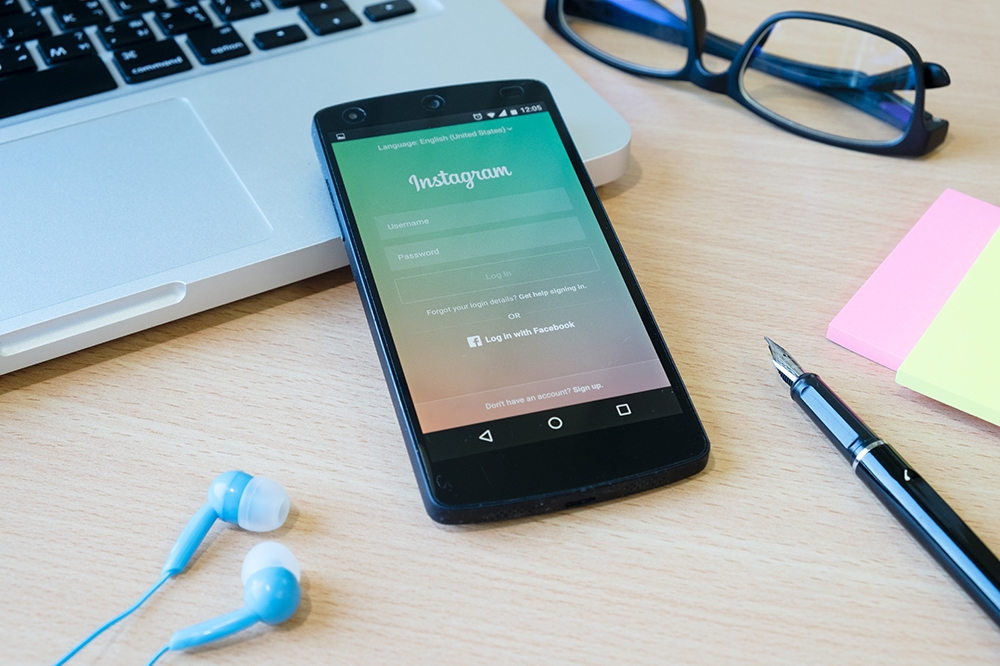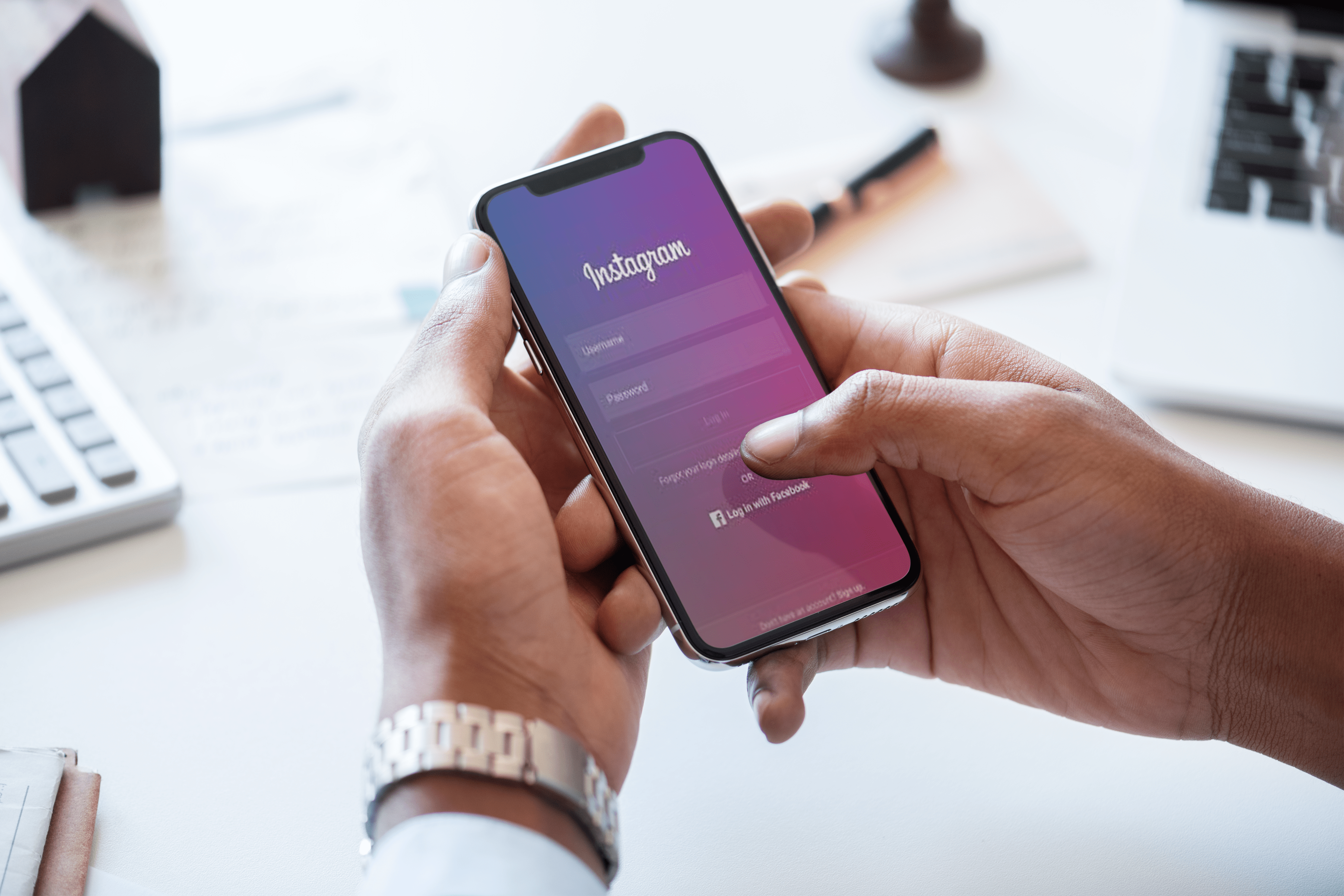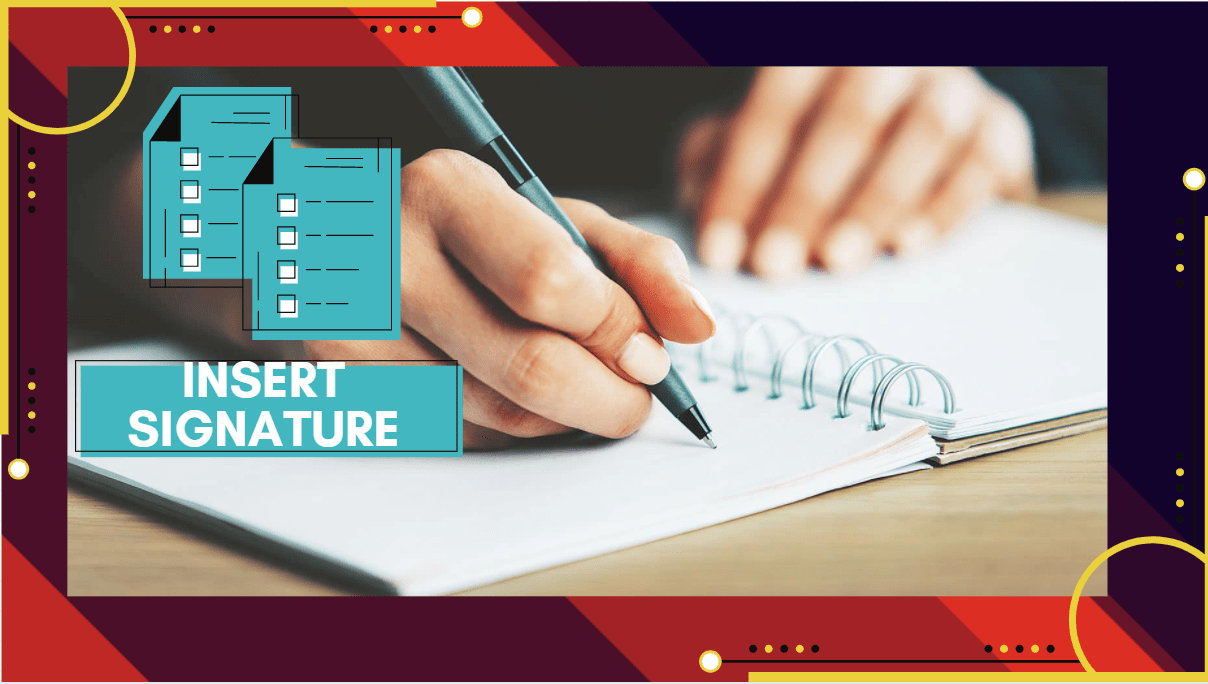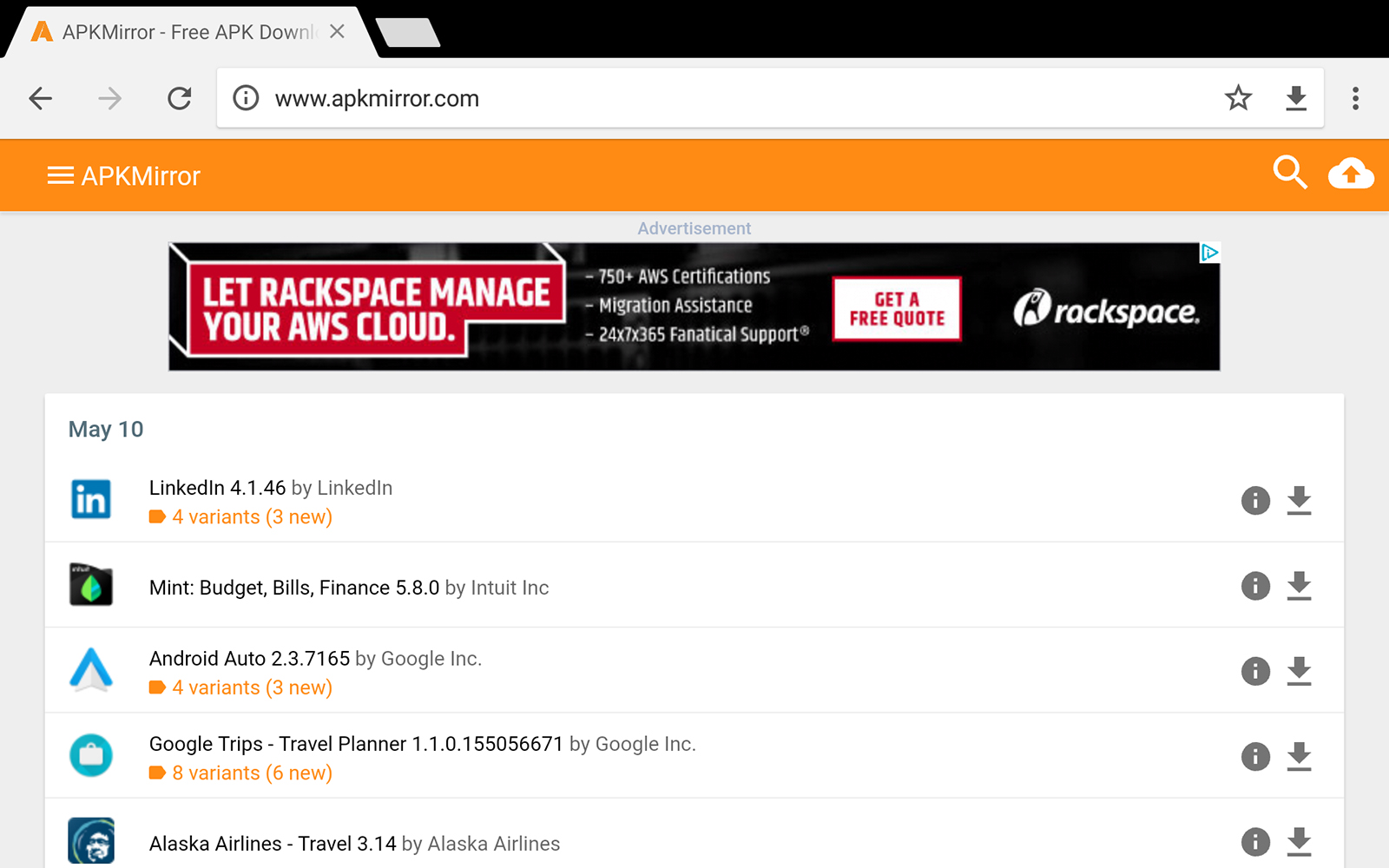По подразбиране Google Play използва вътрешната памет на телефона ви, за да съхранява вашите приложения. Какво обаче се случва, когато искате да промените мястото за изтегляне или да останете без място? Можете просто да промените мястото за изтегляне.

В тази статия ще ви преведем през стъпките за промяна на местоположението ви за изтегляне в Google Play. Ще бъдете експерт, след като прочетете нашето ръководство. Ще отговорим и на някои подходящи въпроси.
Как да промените местоположението за изтегляне по подразбиране в Google Play?
Можете да промените местоположението за изтегляне по подразбиране за вашите приложения, когато ги инсталирате чрез Google Play. Самият Google Play обаче не ви позволява да го направите. Ще трябва да отидете в настройките на телефона си.
Ще ви дадем няколко прости стъпки, тъй като всеки телефон има различен път. Този основен път трябва да е достатъчен, за да ви води през процеса. Ето как можете да промените местоположението за изтегляне по подразбиране.
- Отидете в настройките на телефона си.
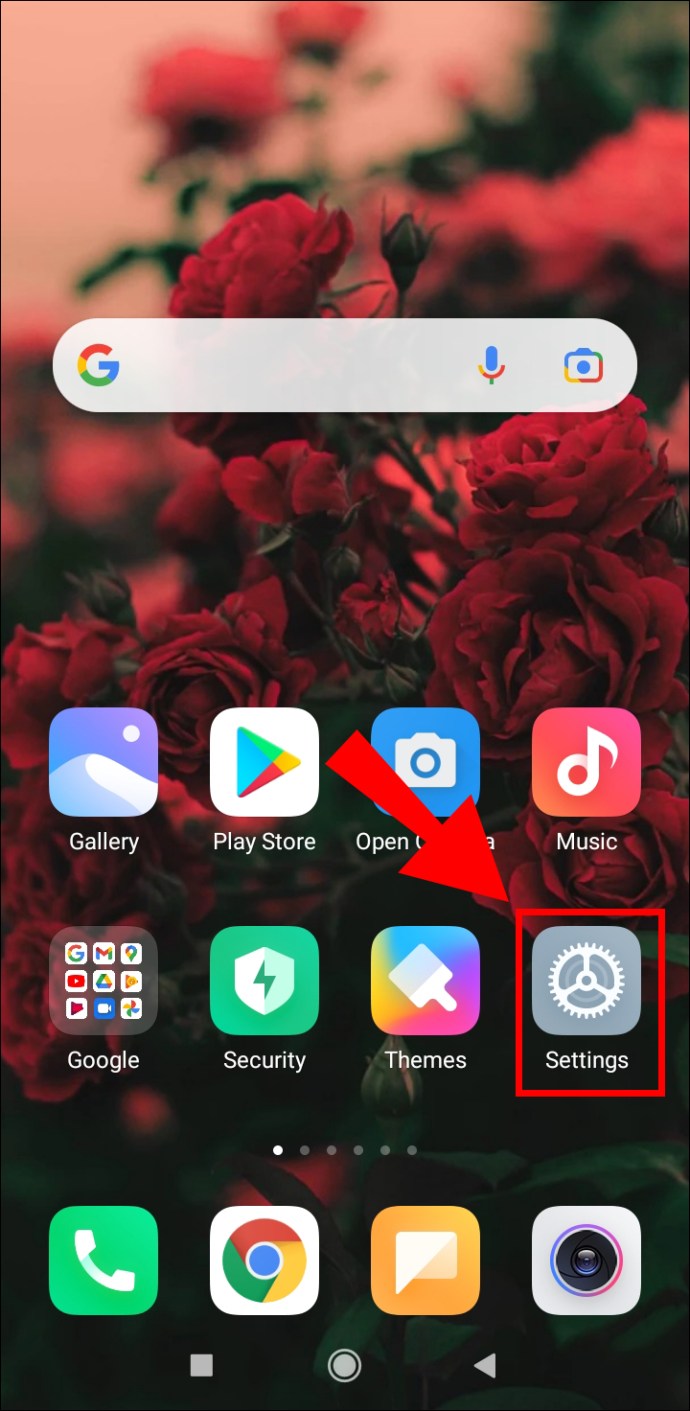
- Намерете опцията „Съхранение“.
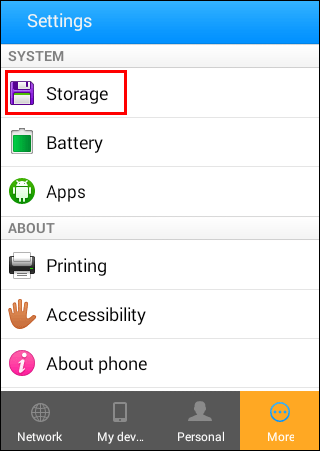
- Отидете на „Предпочитано място за съхранение“ или подобна опция.
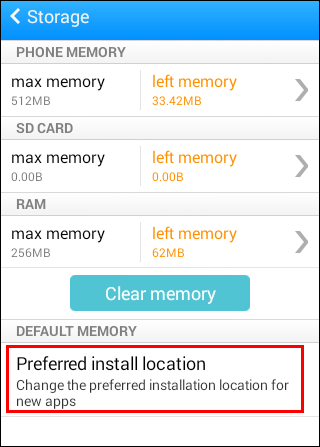
- Изберете предпочитаното от вас място за инсталиране.
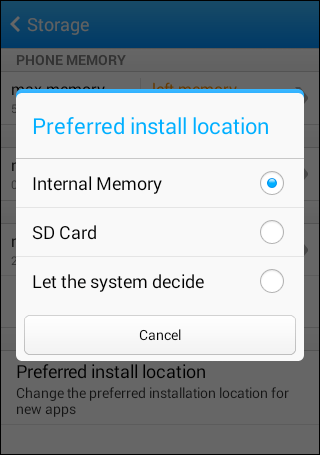
Това ще ви позволи да превключите от вътрешна памет на SD карта или обратно. Някои телефони също имат опция „Оставете системата да реши“. Точният процес обаче се различава от производителя до производителя.
Не всички телефони също могат да направят това. Ще трябва да проверите дали има опция за автоматично инсталиране на приложенията ви на друго място.
Как да промените местоположението за изтегляне от Google Play Store на SD карта?
Същият метод по -горе може да се използва за превключване на местоположението за изтегляне по подразбиране на SD карта. Ето как:
- Отидете в настройките на телефона си.
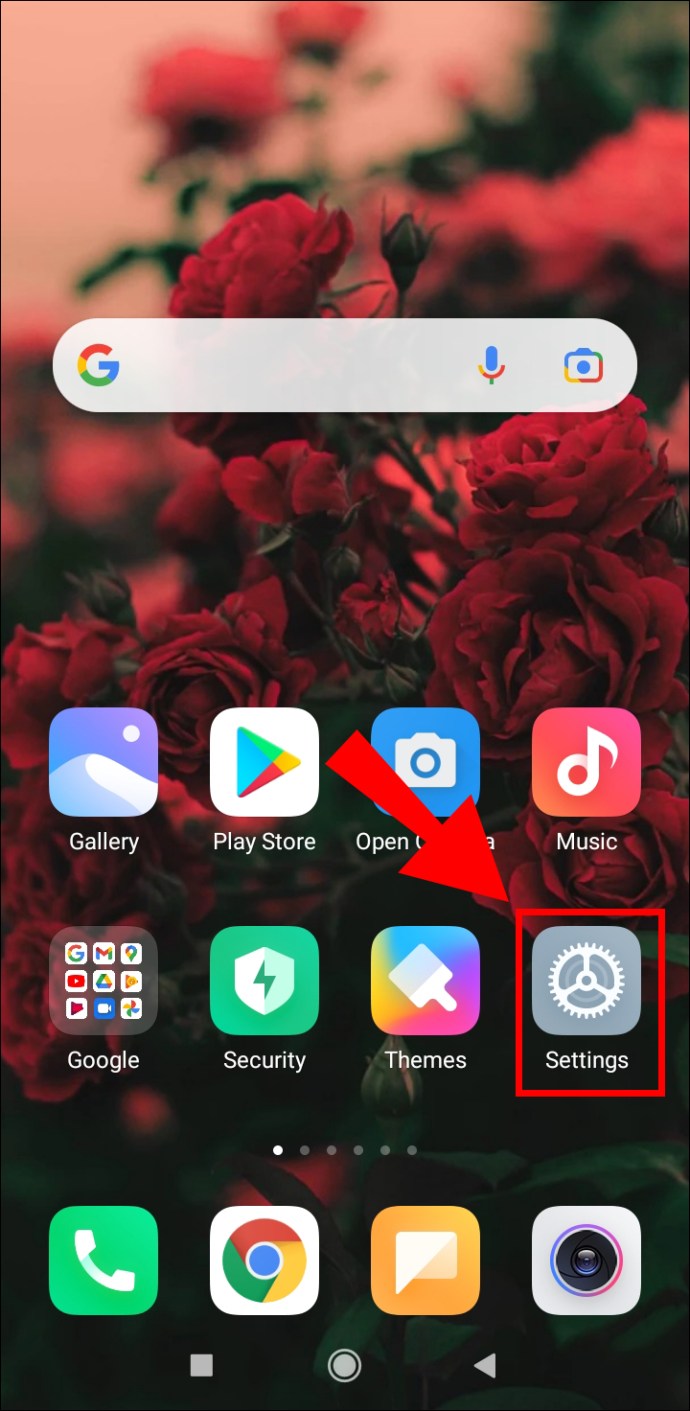
- Намерете опцията „Съхранение“.
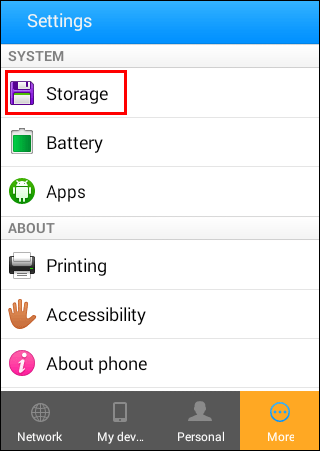
- Отидете на „Предпочитано място за съхранение“ или подобна опция.
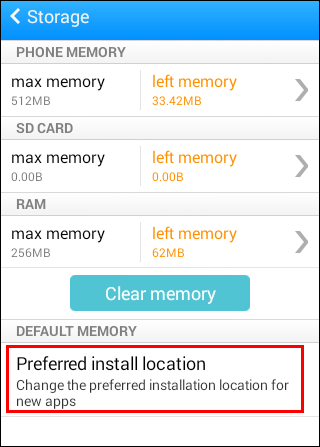
- Изберете опцията MicroSD карта.
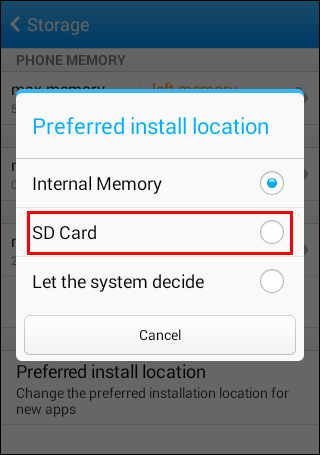
- Вече трябва да можете да инсталирате приложенията на SD картата си.
Някои телефони обаче няма да ви позволят да направите това. Не се притеснявайте, има и други начини, по които можете да инсталирате приложения по подразбиране на вашата SD карта. Едно от тях е да „приемете“ вашата SD карта като вътрешна памет.
Стъпките за приемане на SD карта са както следва:
- Поставете SD карта в телефона си.
- Изберете „Настройка“ или отидете на „Съхранение и USB“ и след това изберете SD картата, преди да форматирате като вътрешна, ако първата опция не се показва.
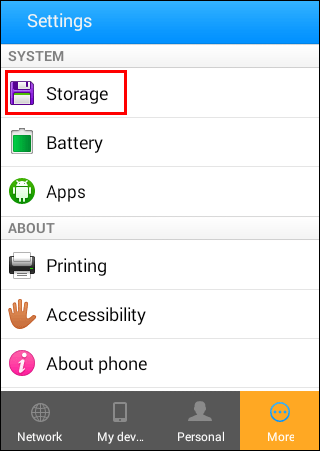
- Изберете „Използване като вътрешно хранилище“, ако се появи опцията.
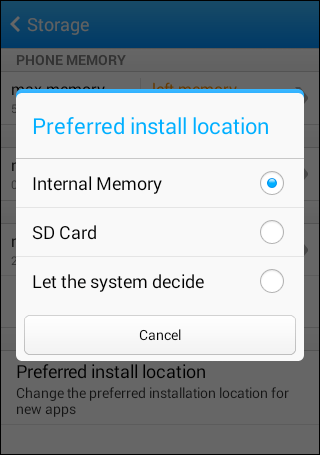
- Изберете „Изтриване и форматиране“, за да изтриете SD картата чиста.
- Трябва да преместите приложенията на SD картата във вътрешната памет или да ги изтриете така или иначе.
- Изчакайте процесът на форматиране да приключи.
- Вашите приложения трябва да бъдат изтеглени на SD картата отсега нататък.
Този метод работи с Android 6.0 Marshmallow или по -нова версия. Също така не трябва да изваждате картата от телефона, освен ако не е крайно необходимо. След процеса на форматиране няма да можете да го използвате на други устройства, освен ако не го форматирате отново.
Когато се приеме като вътрешна памет, MicroSD картата се форматира като EXT4 устройство и се криптира с 128-битово AES криптиране. Това работи, за да предотврати нарушения на сигурността и да адаптира картата към новата й функция. Както бе споменато по -горе, ще можете да го използвате само на текущия си телефон.
Също така не можете да изключите SD картата и да прехвърлите файлове в нея, както обикновено бихте направили.
Трябва да архивирате данните си, преди да опитате това, само в случай, че нещо се обърка. Освен ако не използвате напълно празна SD карта, препоръчваме това.
Видът на SD картата, която ще използвате, също влияе върху скоростта на зареждане. Трябва да получите MicroSD карта, която е поне от клас 10 и UHS. Това ще ви струва повече, но е важно за скоростите на зареждане.
Вашият телефон ще анализира картата, преди да можете да я форматирате. Ако е по -евтин модел, ще бъдете предупредени, че вашите приложения ще заекват или прехвърлянето на данни ще отнеме повече време. Можете да игнорирате предупреждението, но не се препоръчва да го правите.
Как да промените ръчно местоположението на приложението?
Някои телефони нямат начин да променят мястото за изтегляне ръчно, така че ще трябва да преместите приложенията сами. Това може да се направи само на някои телефони. Точните стъпки могат да се различават в зависимост от модела на вашия телефон и производителя.
Нека да разгледаме как можете да направите това:
- Отидете на „Настройки“.
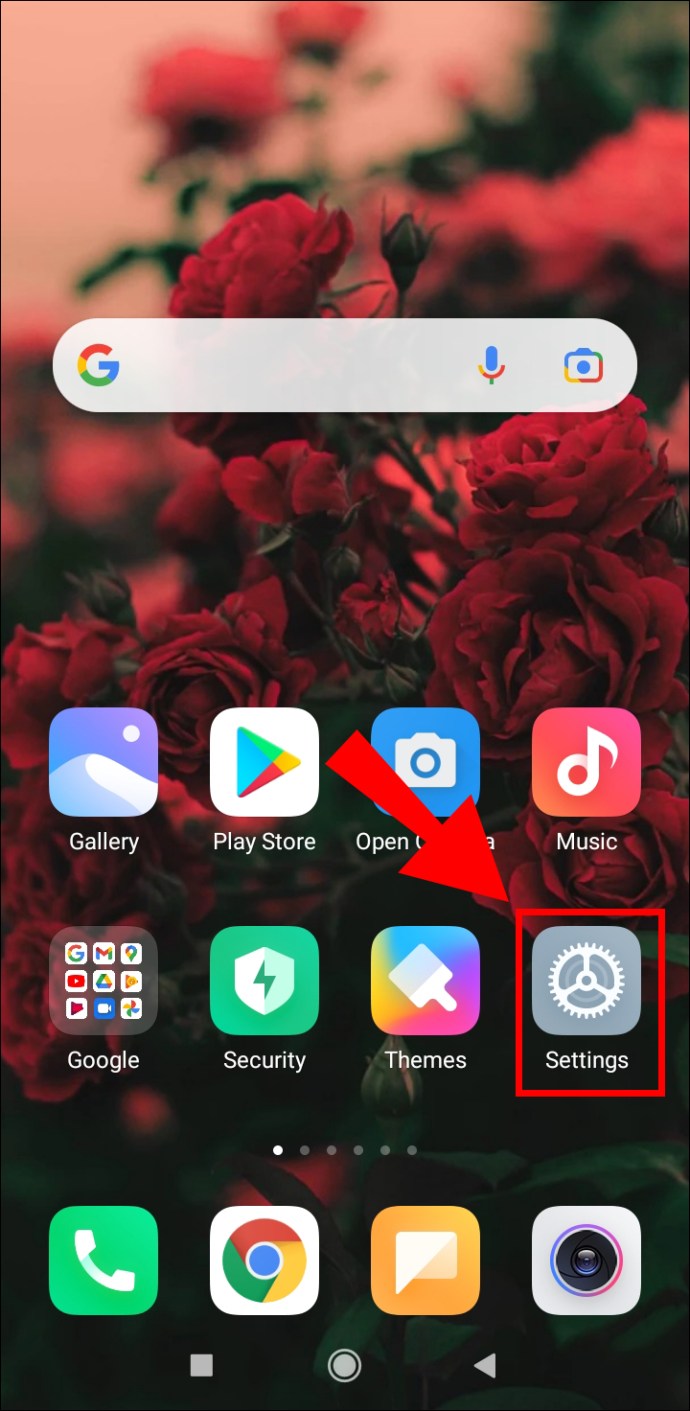
- Отидете в менюто „Приложения“.
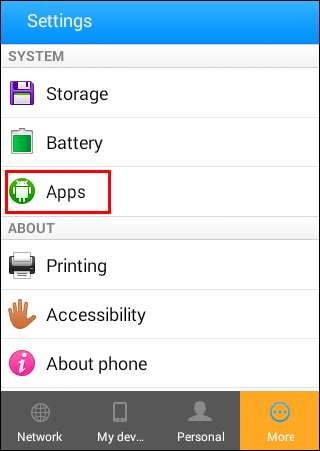
- Изберете приложението, което искате да преместите.
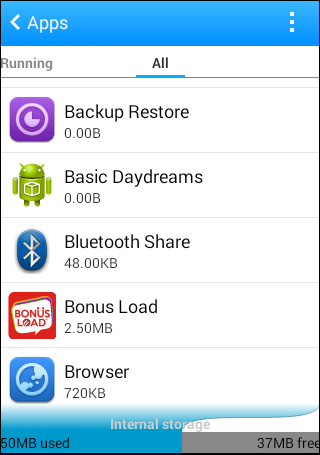
- Ако има опция „Преместване на SD карта“, можете да я изберете.
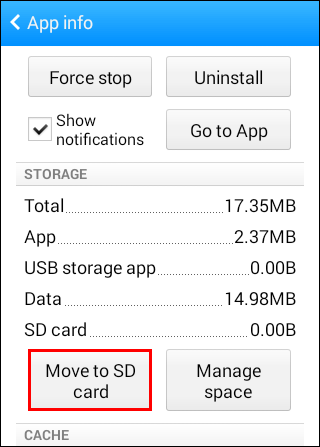
- Ако не, някои телефони изискват достъп до опцията чрез мениджър на приложения.
- Изберете опцията за преместване.
- Вашето приложение трябва да бъде прехвърлено.
Този метод няма да изглежда еднакво на всяко устройство. Някои устройства дори няма да ви позволят да направите това по подразбиране.
Как да спестите място за вътрешно съхранение?
Тъй като някои телефони са програмирани да предотвратяват преместването на местоположението за изтегляне по подразбиране в Google Play, нямате друг избор. Трябва да спестите вътрешно пространство за съхранение на вашите приложения.
Ето няколко начина, по които можете да спестите място:
- Премахнете нежеланите файлове.
Много големи файлове не трябва да остават на телефона ви или във вътрешната памет. Можете да ги изтриете или да ги преместите на SD картата, за да спестите място. Много телефони с Android имат функции за подпомагане на изтриването на нежелани файлове.
- Прехвърлете снимки и видеоклипове в облачна услуга.
Вместо външна карта, можете също да прехвърлите тези файлове в облачна услуга. Недостатъкът е, че ще имате нужда от интернет връзка за достъп до тях. Освобождавате обаче много място на телефона и на външната си карта.
- Деинсталирайте ненужните приложения.
Някои приложения не са толкова важни за вас или са остарели. Можете просто да ги деинсталирате и да спестите място.
- Изчистване на кешовете.
Някои приложения имат много кеширани данни, които можете да изтриете. Докато някои приложения ще се отварят по -бавно следващия път, когато ги използвате, освобождавате много място. Вашият телефон също става малко по -бърз като цяло.
- Използвайте оптимизатор.
Някои марки телефони като Samsung имат приложения за оптимизиране на своите устройства. Можете да ги използвате, за да намерите всичко, което затваря паметта. От дубликати до кеш данни, тези приложения за оптимизиране са удобни, за да помогнат за поддържането на здраво и бързо устройство.
Често задавани въпроси за Google Play
Нека да разгледаме някои въпроси в Google Play, които хората често задават:
Същите ли са Google Play Store и Google Play Services?
Не, не са едно и също приложение. Първият е начинът, по който изтегляте приложения, които да използвате на телефона си. Последният се използва за свързване на приложения с други продукти на Google, като Карти и Вход в Google.
Също така не можете да деинсталирате услугите на Google Play. Това обаче няма да изтощи много батерията ви, така че най -добре го оставете на мира.
Google Play Store безплатен ли е за използване?
Ако използвате Play Store само за изтегляне на приложения за телефона си, не е нужно да плащате нищо за безплатни приложения. Ако искате да качите приложение, това е различна история.
Ако искате да разпространявате приложения в Play Store, ще трябва да платите еднократна такса от 25 щ.д. Това ще ви позволи достъп до Google Play Developer Console. След като платите, можете да качите свое собствено приложение.
В противен случай Google Play Store е безплатен за използване и се предлага с почти всички съвременни смартфони по подразбиране.
Можете ли да инсталирате Google Play на iPhone?
Не, не можете, поне не нормално. iOS има своите версии на определени приложения на Google, като Google Play Books и Google Play Music, но няма начин да инсталирате Google Play Store на вашия iPhone по подразбиране.
Къде отиват изтеглянията от Google Play?
Обикновено изтеглянията от Google Play отиват във вътрешната памет. Файловете ще отидат във файл, наречен „данни“, но няма да имате достъп до него, без да вкорените телефона си.
Можете ли да деинсталирате Google Play Store?
Да и не. Google Play Магазин е системно приложение, така че не можете да го премахнете от телефона си без известно вкореняване. Можете обаче да деинсталирате и преинсталирате актуализациите му, за да разрешите грешките.
Стъпките за деинсталиране на актуализации на Google Play Store са:
1. Отидете на „Настройки“.
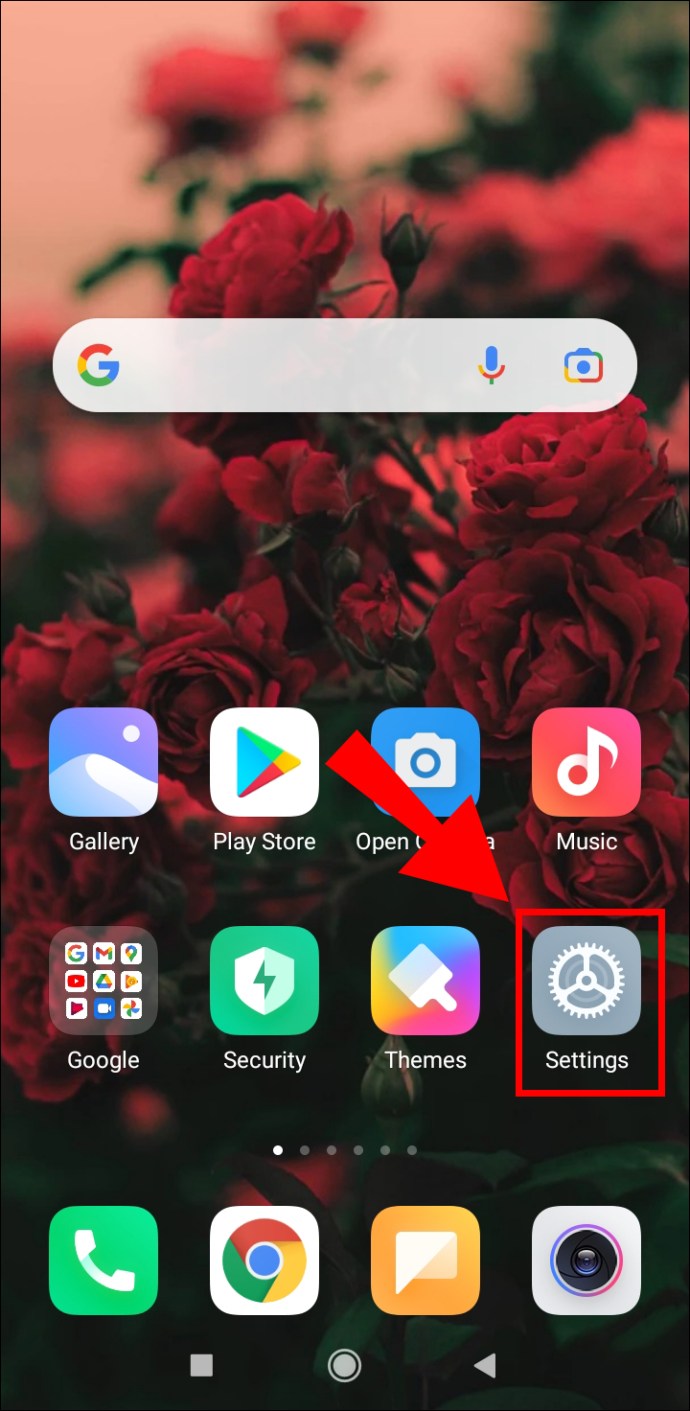
2. Намерете опцията „Приложения“.
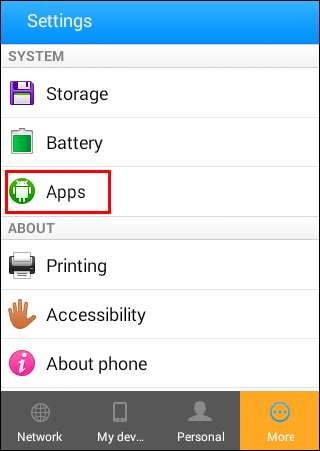
3. Потърсете „Google Play Store“.
4. Изберете го и отидете в менюто.
5. Изберете „Деинсталиране на актуализации“ и потвърдете, ако бъдете помолени.
6. След малко актуализациите трябва да бъдат деинсталирани.
Това се прави, за да се даде на Google Play Store чисто рестартиране. Понякога грешките могат да бъдат отстранени по този начин. Всичко, което трябва да направите, е да актуализирате приложението отново.
Google Play затруднява промяната на местоположението за изтегляне
За съжаление, някои телефони правят промяната на мястото за изтегляне трудна или дори невъзможна. Не се притеснявайте, все още има начини да преместите приложенията си. Ако телефонът ви може да го позволи, тогава трябва да можете да освободите вътрешна памет.
Обичате ли да използвате Google Play Store? Колко приложения имате на телефона си? Кажете ни в секцията за коментари по -долу.